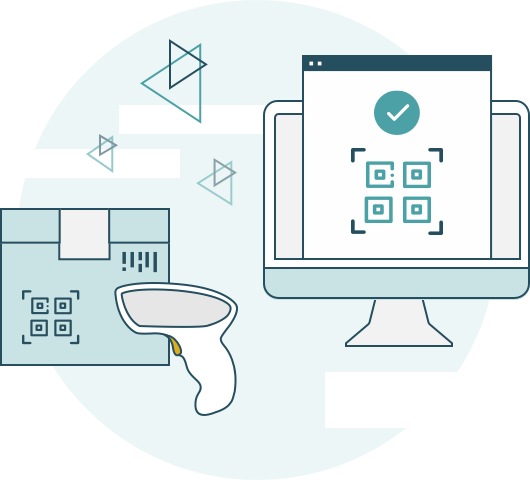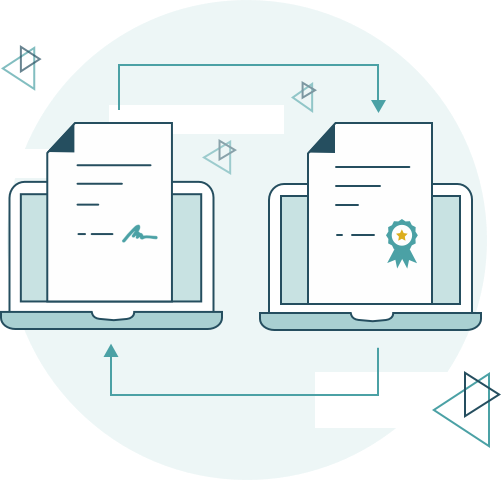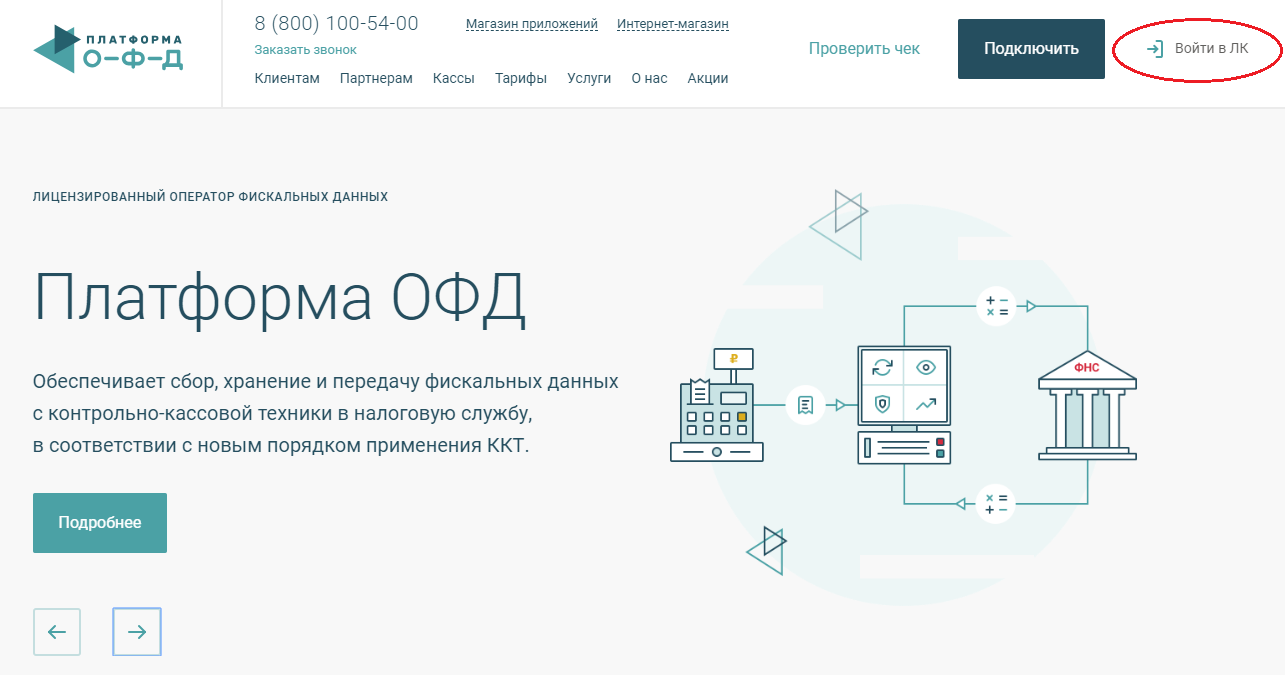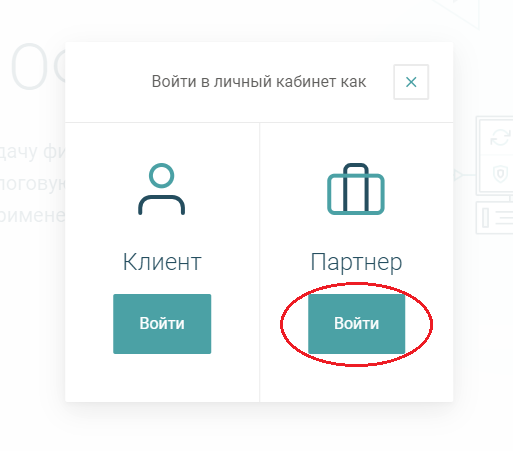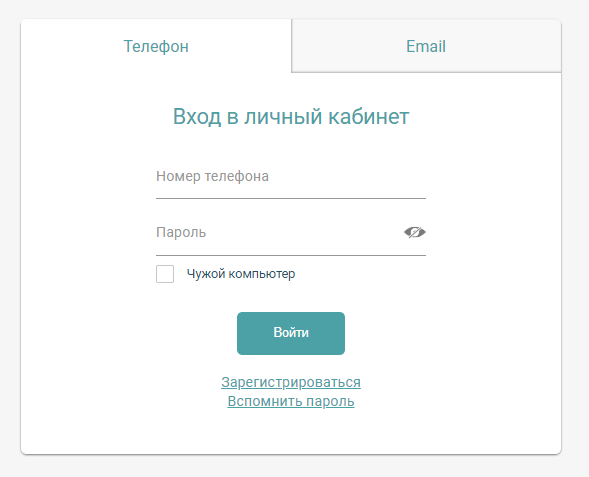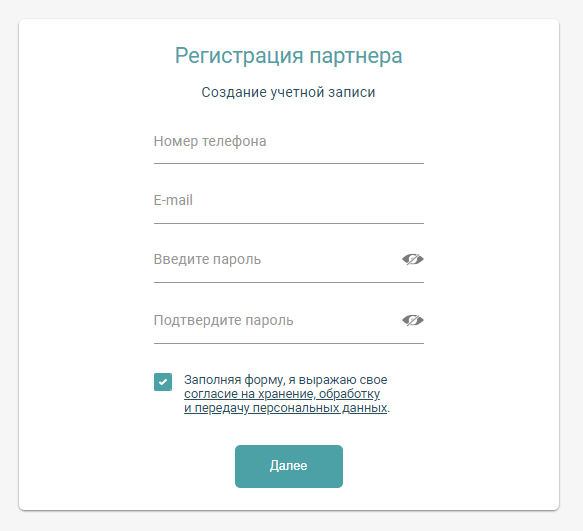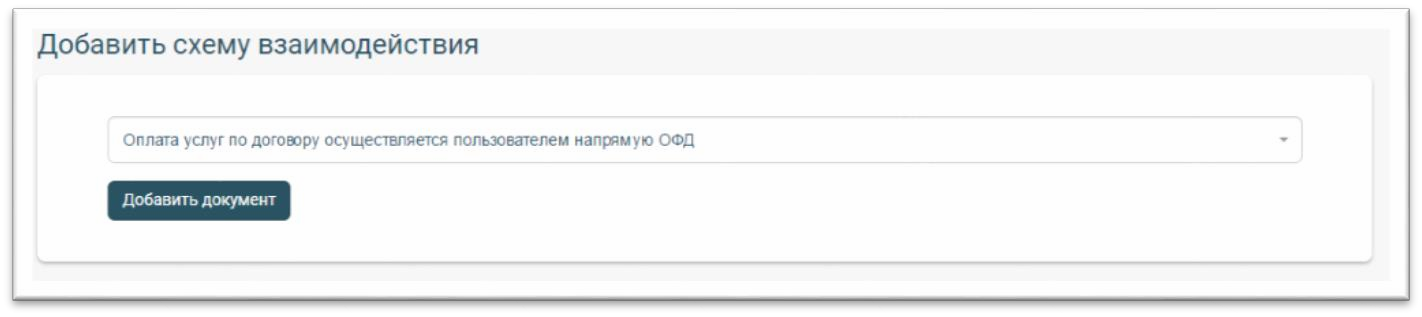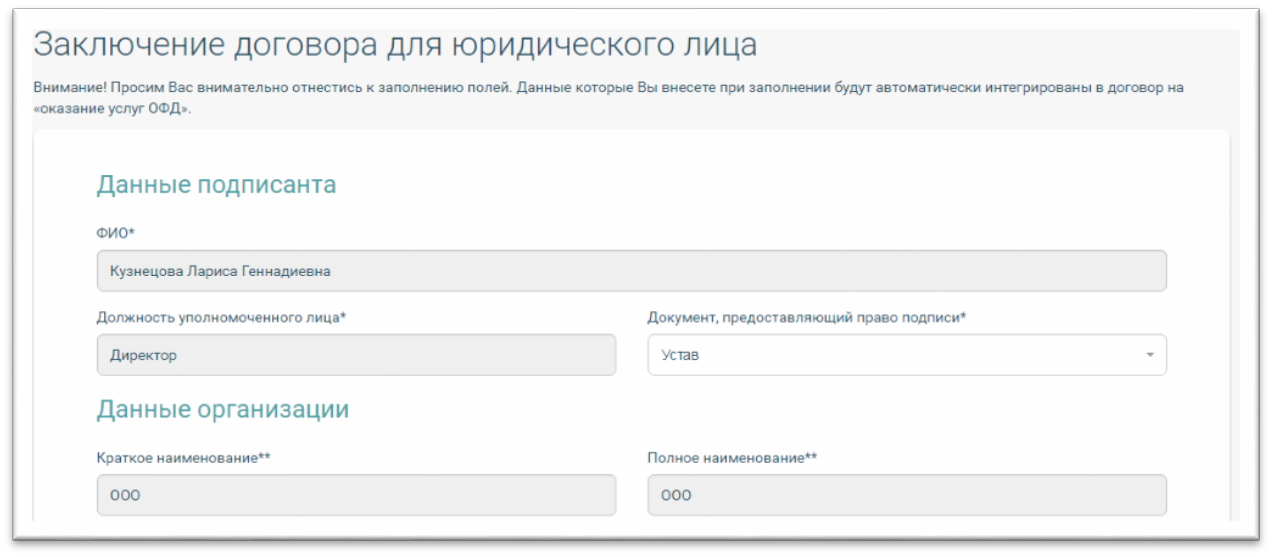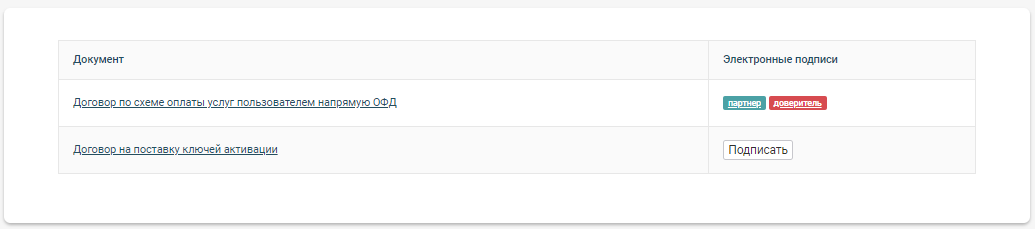платформа офд личный кабинет войти по номеру телефона
01. Подключение к ЛКК
Для входа в систему необходимо открыть интернет-браузер (браузер должен быть с поддержкой шифрования защищенных соединений по ГОСТ 34.10-2001, 28147-89;) и перейти на стартовую страницу системы «Личный Кабинет».
Это можно сделать несколькими способами:
Открыть сайт platformaofd.ru и нажать кнопку “Войти в ЛК” и во всплывающем окне выбрать «Войти как клиент».
Или ввести в адресной строке, следующую ссылку: lk.platformaofd.ru
Регистрация в ЛКК
Для регистрации, нажмите кнопку “Зарегистрироваться” и заполните следующую регистрационную форму:
После заполнения формы, нажмите кнопку «Зарегистрироваться». На номер вашего мобильного телефона будет выслано SMS, с кодом подтверждения, а на адрес указанной вами электронной почты будет отправлено письмо со ссылкой для завершения регистрации. Перейдя по этой ссылке, в браузере откроется окно:
Для дальнейшей работы в личном кабинете клиента в обязательном порядке потребуется КЭП*. КЭП должна соответствовать положениям Федерального закона от 06.04.2011 N63- ФЗ. Также, на компьютере необходимо установить ряд программ, плагинов и сертификатов (список ниже).
*КЭП — это электронный документ, используемый для подписания, шифрования отчетности и расшифровки данных, поступивших от ФНС России. Для работы с личными кабинетами КЭП можно получить в любом из аккредитованных Минкомсвязи Удостоверяющих центров (УЦ), или заказать на сайте “Платформа ОФД”.
Дистрибутивы и плагины для КЭП.
Для удобства пользователя ниже приведен пример по установке необходимых дистрибутивов для КЭП от ООО “КРИПТО-ПРО”. “Платформа ОФД” оставляет за клиентом право выбора в приобретении КЭП у любого аккредитованного Минкомсвязью УЦ при условии использования крипто провайдера «КРИПТО-ПРО» или единого клиента JaCarta.
КриптоПро
JaCarta
Информация по установке и настройке Квалифицированной электронной подписи находится в инструкции по ссылке.
Важно! Если у Вас на ПК установлено расширение для интернет-браузеров КриптоПро ЭЦП Browser plug-in, то его необходимо отключить перед использованием ЭЦП JaCarta ЕГАИС.
Платформа ОФД
— Передача чеков в ФНС и ЦРПТ — Аналитика для развития бизнеса — Маркировка товаров и их учет — Сдача электронной отчетности в ФНС,ФСС, ПФР и Росстат
Комплексное решение для магазина — Учёт марок
Создавайте и отправляйте отчеты в ФНС, ФСС, ПФР, Росстат и следите за их статусом в одной программе
Официальный оператор электронного документооборота, сервиса простого и быстрого обмена документами между организациями в режиме онлайн.
Лидер банковского сектора
Новый стандарт автоматизации отрасли торговли
Как подключить онлайн кассу и начать работу по новым правилам торговли.
Получение квалифицированной электронной подписи
Модернизация ККТ для работы с фискальным накопителем
Регистрация кассы на сайте ФНС или в ЛК «Платформа ОФД»
Обязательным требованием нового закона «54 ФЗ» о кассовых аппаратах, является передача чеков со всех кассовых аппаратов в федеральную налоговую службу через оператора фискальных данных.
«Платформа ОФД» обеспечивает сбор, хранение, обработку и передачу данных с контрольно-кассовой техники в налоговую службу, в полном соответствии с требованиями федерального закона 54-ФЗ.
07. Профиль
В этом разделе находятся четыре подраздела:
Реквизиты организации
В этом разделе вы можете указать или скорректировать, в случае изменений, реквизиты вашей организации.
Для того, чтобы внести изменения в реквизиты договора, необходимо дополнительно прислать на почту info@platformaofd.ru уведомление об изменении реквизитов на официальном бланке организации, с указанием что и когда было изменено. Данное письмо будет являться доп. соглашением к текущему договору и будет доступно для просмотра в Вашем личном кабинете.
Управление аккаунтами
В этом разделе вы можете создать аккаунт для доступа к другой организации или филиалу вашей организации, по одному номеру телефона. Для этого нажмите «Аккаунт» и введите название организации/филиала. При следующей авторизации вам будет предоставлен выбор между привязанными к номеру телефона организациями.
При этом в случае поступления официального запроса, содержащего подпись и печать, от одной из организаций на изменение логина, он будет изменен для всех аккаунтов, связанных в один «мультилогин». Подачей такого заявления организация, инициировавшая процедуру изменения «мультилогина», берет на себя обязанность сообщить о смене логина другим организациям, использовавшим данный «мультилогин», для авторизации в личном кабинете, а также принимает риски и несет ответственность в соответствии с действующим законодательством РФ.
Смена пароля
В этом разделе вы можете сменить пароль учетной записи. Для этого введите текущий пароль и два раза новый в соответствующие поля.
Регистрация
В случае если регистрация с КЭП уже пройдена, то Вы увидите соответствующее сообщение.
Если же регистрация с КЭП не пройдена, Вам будет предложено ее пройти. Регистрация с КЭП необходима для заключения договора и началом работы с личным кабинетом.
Рынкам
Онлайн касса
Передача данных в ФНС и ЦРПТ. Многофункциональный личный кабинет и дополнительные сервисы для развития бизнеса.
Фискальный накопитель
Платформа Аренда
В рамках решения задачи, которую поставил Президент России по усилению контроля за соблюдением кассовой дисциплины на розничных рынках, Минфин России совместно с ФНС России подготовили предложения, содержащие следующие поправки:
дополнить ст. 14.5 КоАП положением об ответственности для управляющей рынком компании за предоставление юридическому лицу или индивидуальному предпринимателю торгового места на рынке в случае, если таким лицом не представлены документы о зарегистрированной в установленном порядке контрольно-кассовой технике.
Москва, ул. Усачева,
д. 33, стр. 1
ИНН 9715260691 • ОГРН 1167746512856 • Разрешение ФНС от 01.09.2016г.
Оферта на оказание услуг Платформа ОФД (Эвотор ОФД)
01. Подключение к ЛКП
Регистрация в ЛК партнёра
Для входа в систему необходимо открыть Браузер (браузер должен быть с поддержкой шифрования защищенных соединений по ГОСТ 34.10-2001, 28147-89;) и перейти на стартовую страницу системы «Личный Кабинет». Это можно сделать несколькими способами:
Открыть сайт platformaofd.ru и нажать кнопку «Войти в ЛК» и во всплывающем окне выбрать «Войти как партнер».
Или ввести в адресной строке следующую ссылку pk.platformaofd.ru
Для регистрации нажмите кнопку «Зарегистрироваться» и заполните следующую регистрационную форму:
После заполнения всех пунктов нажмите «Далее». На указанный номер телефона придет код подтверждения.
После заполнения всей формы нажмите кнопку «Создать личный кабинет». Личный кабинет будет создан. На данный момент производится активная доработка личного кабинета, в связи с чем некоторые разделы находятся на стадии тестирования.
Для дальнейшей работы в личном кабинете партнера в обязательном порядке потребуется КЭП*. КЭП должна соответствовать положениям Федерального закона от 06.04.2011 N63-ФЗ. Также, на компьютере необходимо установить ряд программ, плагинов и сертификатов (список ниже).
*КЭП — это электронный документ, используемый для подписания, шифрования отчетности и расшифровки данных поступивших от ФНС России. Для работы с личными кабинетами КЭП можно получить в любом из аккредитованных Минкомсвязи Удостоверяющих центров (УЦ) (список УЦ http://minsvyaz.ru/ru/activity/govservices/2/) или заказать на портале «Платформа ОФД».
Пример установки дистрибутивов и плагинов для КЭП
Для удобства пользователя ниже приведен пример по установке необходимых дистрибутивов для КЭП от ООО “КРИПТО-ПРО”. “Платформа ОФД” оставляет за клиентом право выбора в приобретении КЭП у любого аккредитованного Минкомсвязью УЦ при условии использования «криптопровайдера» «КРИПТО-ПРО».
Необходимые программы и плагины:
Информация по установке и настройке Квалифицированной электронной подписи находится в инструкции по ссылке: Работа с КЭП в ЛКП.
Заключение договора
В разделе «Добавить схему взаимодействия» выберите схему оплаты клиентом услуг ОФД:
Нажмите кнопку «Добавить документ». Выберите КЭП с помощью которой производился окончательная регистрация в личном кабинете. В открывшейся форме «Заключение договора для *юридического или физического* лица» внесите данные в незаполненные поля. В конце формы нажмите кнопку «Отправить».
Вы можете ознакомиться с документом и подписями нажав на соответствующую ссылку в разделе «Документы». Для подписания договора нужно будет нажать кнопку «Подписать» справа от сформированного договора.